Kā izdzēst mapi Windows.old
Autors:
Randy Alexander
Radīšanas Datums:
25 Aprīlis 2021
Atjaunināšanas Datums:
26 Jūnijs 2024
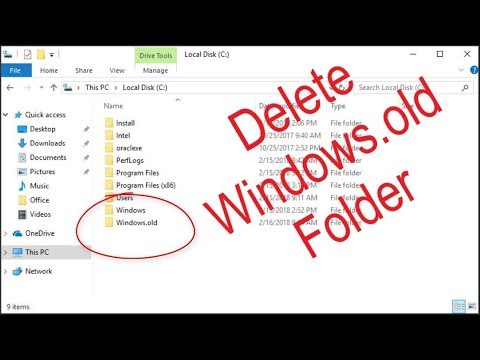
Saturs
ir wiki, kas nozīmē, ka daudzus rakstus raksta vairāki autori. Lai izveidotu šo rakstu, tā izdošanā un uzlabošanā laika gaitā piedalījās 9 cilvēki, daži anonīmi.Pārinstalējot vai atjauninot sistēmu Windows, vecie faili var tikt ievietoti mapē ar nosaukumu windows.old lokālajā diskā (C :). Tas ļauj atgūt vecos failus, taču tie var aizņemt lielu datora daļu. Jūs nevarat izdzēst šo mapi tāpat kā vairumā gadījumu, taču sistēmā Windows ir rīks, kas ļauj to ātri izdzēst.
posmi
-

Kopējiet visus svarīgos failus no mapes.windows.old. Dariet to pirms dzēšanas. Šajā direktorijā ir faili un iestatījumi no iepriekšējās Windows instalēšanas. Pārliecinieties, lai visi nepieciešamie faili tiktu nokopēti mapēs jūsu direktorijā lietotājiem pirms dzēšanas windows.old.- Atveriet logu dators vai Mans dators. Tam var piekļūt no izvēlnes sākums. Windows 8 lietotāji var nospiest ⊞ Uzvarēt+E.
- Veiciet dubultklikšķi uz diska, kurā ir instalēta operētājsistēma. Parasti tas ir vietējais disks C:.
- Veiciet dubultklikšķi uz mapes windows.old.
- Veiciet dubultklikšķi uz mapes lietotājiem. Pēc tam atveriet lietotāja konta mapi, no kuras vēlaties kopēt failus.
- Kopējiet un ielīmējiet visus failus, kurus vēlaties saglabāt direktorija mapēs lietotājiem (Video, attēli, dokumenti utt.). Failus var arī pārvietot uz darbvirsmu.
-
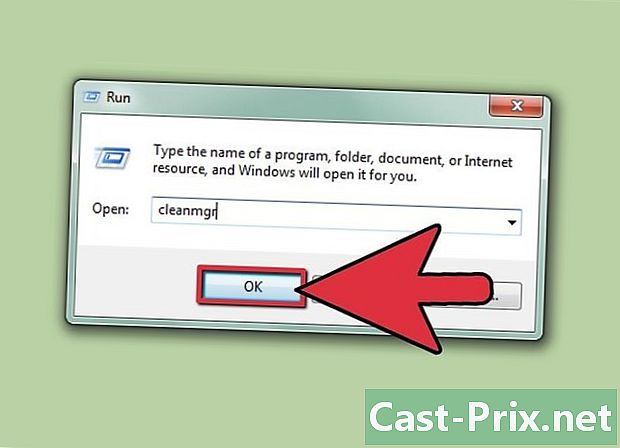
Atveriet opciju Disk Cleanup. Šī utilīta ļaus jums automātiski izdzēst mapi windows.old. Ir dažādi veidi, kā to var atvērt.- Nospiediet ⊞ Uzvarēt+R, tips cleanmgrun nospiediet ieraksts.
- Atveriet vadības paneli, atlasiet Sistēma un drošība, tad izvēlieties Administratīvie rīki. atvērts Diska tīrīšana no parādītā saraksta.
-
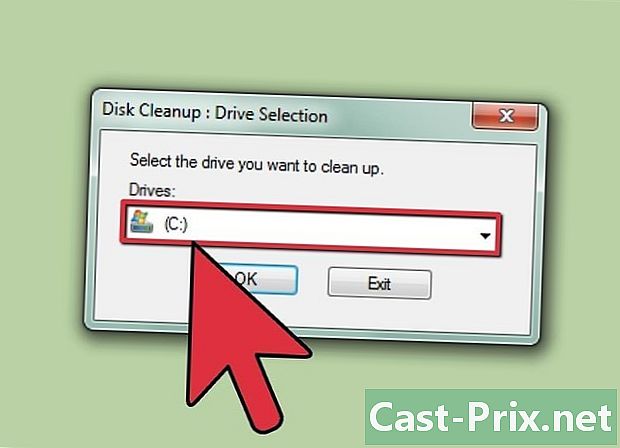
Atlasiet disku, kurā atrodas mape.windows.old. Parasti tas ir disks C:. -
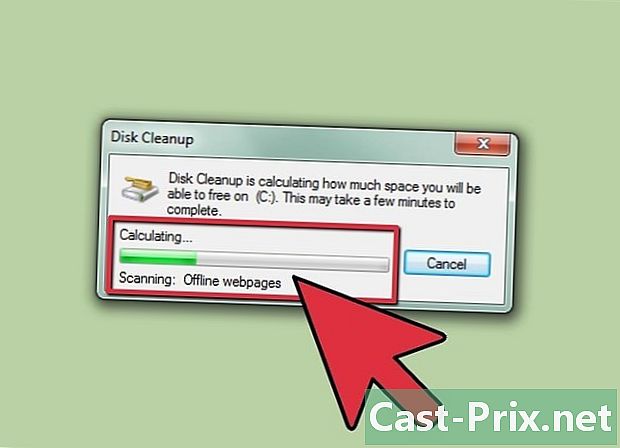
Pagaidiet, līdz utilīta skenē disku. Analīze var ilgt dažas minūtes. -
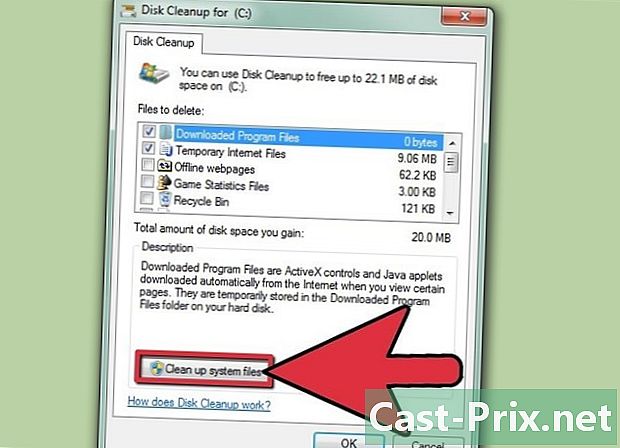
Noklikšķiniet uz pogas.Notīriet sistēmas failus. Jums var tikt lūgts ievadīt administratora paroli. -
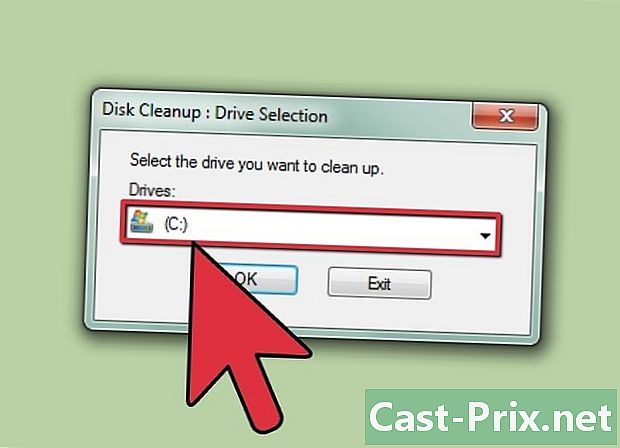
Atkārtoti atlasiet disku. Tīrīšanas utilīta vēlreiz skenēs jūsu disku. -
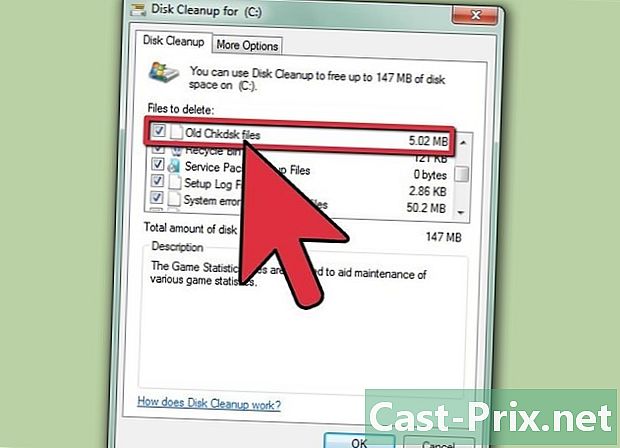
Atzīmējiet rūtiņu Iepriekšējā (-s) Windows instalācija (-as). Jums ir arī iespēja atzīmēt rūtiņas cita veida failiem, kurus vēlaties izdzēst no saraksta. -

Noklikšķiniet uz.Labi, lai izdzēstu mapi windows.old. Lai apstiprinātu dzēšanu, noklikšķiniet uz Dzēst failus.
Labot problēmas
-
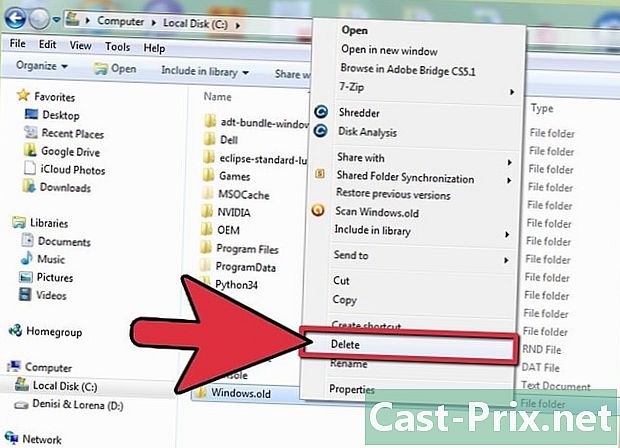
Mēģiniet izdzēst mapi, pārvietojot to uz miskasti. Viena no problēmām, kas jums var rasties, ir tāda, ka nevar izdzēst mapi.windows.old kad mēģināt to pārvietot uz miskasti. Ja mape ir aizsargāta, iespējams, saņemsit kļūdas ziņojumus, pārvietojot to uz miskasti vai ar peles labo pogu noklikšķinot uz tās, lai to izdzēstu. Tā vietā, lai to izdarītu, veiciet iepriekš aprakstītās darbības, lai mapi pilnībā izdzēstu. -
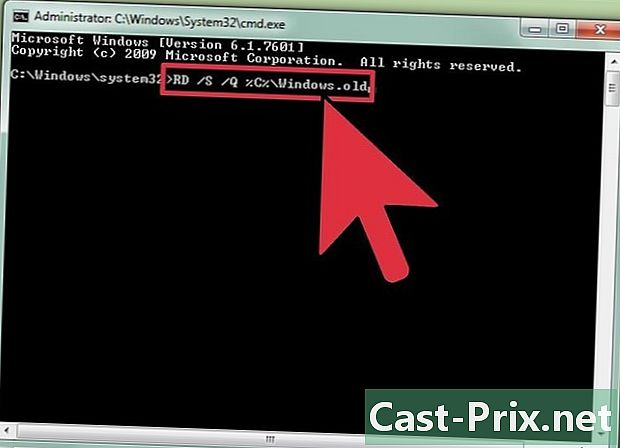
Pārbaudiet, vai tīrīšanas rīku var izdzēst.windows.old. Ja lietderība Diska tīrīšana nevar izdzēst mapi, tas nozīmē, ka ir vairāk nekā viens direktorijs ar tādu pašu nosaukumu kā Windows.old.000.- Kā administrators atveriet komandu uzvedni. Lai to izdarītu, dodieties uz izvēlni sākums, ar peles labo pogu noklikšķiniet uz Komandu uzvedne un noklikšķiniet uz Palaist kā administratoram. Tiem, kas strādā zem Windows 8, ir iespēja ar peles labo pogu noklikšķināt uz izvēlnes pogas sākums un atlasiet Komandu uzvedne (administrators).
- tips RD / S / Q% SystemDrive% windows.old un nospiediet ieraksts. Mape windows.old tiks nekavējoties izdzēsts.
- Atkārtojiet procesu citām mapēm windows.old. Piemēram, lai izdzēstu Windows.old.000, tips
RD / S / Q% SystemDrive% windows.old.000 un nospiediet ieraksts. - Aizveriet komandu uzvedni.

